Aktualisiert April 2024: Erhalten Sie keine Fehlermeldungen mehr und verlangsamen Sie Ihr System mit unserem Optimierungstool. Hol es dir jetzt unter diesen Link
- Laden Sie das Reparaturtool hier.
- Lassen Sie Ihren Computer scannen.
- Das Tool wird dann deinen Computer reparieren.
Gibt es nach dem Update von Windows 10 1903 ein Problem mit der Internetverbindung? Die Ergebnisse der Netzwerkdiagnose werden ausgeführt: „Ihr DNS-Server ist möglicherweise nicht verfügbar (nicht repariert). Dies ist das Ergebnis einer fehlerhaften Netzwerkkonfiguration. Wenn Sie auch ein ähnliches Problem haben, wechseln Sie zu Google DNS und beheben Sie das Problem wahrscheinlich unter Windows 10, 8.1 und 7. Bevor wir beginnen, werden wir zunächst verstehen, was DNS im Computernetzwerk ist und wie DNS in der Internetverbindung verwendet wird .
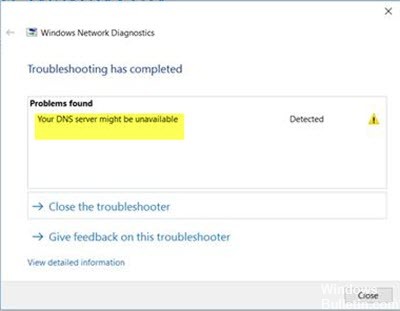
DNS steht für Domain Name System. In Computernetzwerken ist DNS ein grundlegendes Element für die Verteilung. DNS löst einfach von Menschen lesbare Domainnamen in maschinenlesbarer IP-Form auf und umgekehrt. Wenn Ihr Computer jedoch aus irgendeinem Grund nicht mit dem DNS-Server kommunizieren kann, liegt dies möglicherweise nicht am Internetzugang.
So reparieren Sie Windows Ihr DNS-Server ist möglicherweise nicht verfügbar Fehler
Zurücksetzen des Routers

Dies ist der einfachste Weg zu Problembehandlung bei DNS-Fehlern. Wenn Sie mit einem Router eine Verbindung zu Ihrem Netzwerk herstellen, ziehen Sie einfach das Routerkabel ab und schließen Sie es wieder an, oder drücken Sie die Reset-Taste des Routers.
Auf diese Weise können Sie den Fehler "Ihr DNS-Server ist möglicherweise nicht verfügbar" schnell beheben, wenn das Problem geringfügig ist.
Setzen Sie TCP / IP mit dem Befehl netsh zurück

Wenn Ihre DNS-Servernachricht häufig nicht verfügbar ist, können Sie das Problem einfach mit dem Befehl netsh lösen.
Aktualisierung vom April 2024:
Sie können jetzt PC-Probleme verhindern, indem Sie dieses Tool verwenden, z. B. um Sie vor Dateiverlust und Malware zu schützen. Darüber hinaus ist es eine großartige Möglichkeit, Ihren Computer für maximale Leistung zu optimieren. Das Programm behebt mit Leichtigkeit häufig auftretende Fehler, die auf Windows-Systemen auftreten können – ohne stundenlange Fehlerbehebung, wenn Sie die perfekte Lösung zur Hand haben:
- Schritt 1: Laden Sie das PC Repair & Optimizer Tool herunter (Windows 10, 8, 7, XP, Vista - Microsoft Gold-zertifiziert).
- Schritt 2: Klicken Sie auf “Scan starten”, Um Windows-Registrierungsprobleme zu finden, die PC-Probleme verursachen könnten.
- Schritt 3: Klicken Sie auf “Repariere alles”Um alle Probleme zu beheben.
Es ist ganz einfach und Sie können dies tun, indem Sie die folgenden Schritte ausführen:
- Drücken Sie die Windows + X-Taste, um das Win + X-Menü zu öffnen. Wählen Sie die Eingabeaufforderung (Admin) aus der Liste. Wenn die Eingabeaufforderung nicht verfügbar ist, wählen Sie stattdessen PowerShell (Admin).
- Wenn die Eingabeaufforderung geöffnet wird, geben Sie netsh int ip reset ein. Drücken Sie die Eingabetaste, um den Befehl auszuführen.
- Überprüfen Sie nach Ausführung des Befehls, ob das Problem weiterhin besteht.
DNS leeren

1) Drücken Sie auf Ihrer Tastatur gleichzeitig die Windows-Logo-Taste + R, um den Befehl Ausführen aufzurufen.
2) Geben Sie cmd.exe in das Feld ein und drücken Sie die Eingabetaste, um die Eingabeaufforderung zu öffnen.
3) Geben Sie im Eingabeaufforderungsfenster die folgenden Befehle ein und drücken Sie nach jedem Befehl die Eingabetaste:
ipconfig / flushdns
ipconfig / release
ipconfig / renew
4) Schließen Sie das Fenster und prüfen Sie, ob der Fehler behoben wurde.
Google Public DNS verwenden

Wenn Ihr DNS-Server derzeit ein Problem hat, ändern Sie Ihre DNS-Einstellungen. Sie können vorübergehend zu Google Public DNS wechseln. Drücken Sie zum Starten Win + R, geben Sie ncpa.cpl ein und drücken Sie die Eingabetaste. Klicken Sie mit der rechten Maustaste auf das aktive Netzwerkprofil und wählen Sie Eigenschaften. Sie sollten die Internetprotokollversion 4 (TCP / IPv4) in der Liste finden, die Sie auswählen müssen, bevor Sie auf die Schaltfläche Eigenschaften klicken.
Wählen Sie dann die Option Folgende DNS-Serveradressen verwenden und geben Sie die folgenden Adressen ein
Bevorzugter DNS-Server: 8.8.8.8
Alternativer DNS-Server: 8.8.4.4
Wenn Sie IPv6 verwenden, müssen Sie Folgendes verwenden:
Bevorzugter DNS-Server: 2001: 4860: 4860 :: 8888
Alternativer DNS-Server: 2001: 4860: 4860 :: 8844
Speichern Sie Ihre Einstellungen und prüfen Sie, ob Sie ein Problem haben oder nicht.
Vorübergehende Deaktivierung von Antivirus und Firewall

- Klicken Sie mit der rechten Maustaste auf das Antivirensymbol in der Taskleiste und wählen Sie Deaktivieren.
- Wählen Sie dann den Zeitraum aus, in dem das Virenschutzprogramm deaktiviert bleiben soll.
- Versuchen Sie nach der Installation erneut, auf das Internet zuzugreifen, und überprüfen Sie, ob der Fehler behoben wurde.
- Geben Sie Control in Windows Search ein und klicken Sie in den Suchergebnissen auf Control Panel.
- Klicken Sie auf System und Sicherheit und dann auf Windows-Firewall.
- Klicken Sie im linken Bereich auf Aktivieren oder Deaktivieren der Windows-Firewall.
FAZIT
Manchmal kann dieses Problem ein Problem für Ihren Internetdienstanbieter sein. Wenden Sie sich in diesem Fall an das Support-Center und erläutern Sie Ihr Problem. Sie werden die notwendigen Schritte unternehmen, um Ihren DNS-Server zu reparieren, da dies ein nicht verfügbares Problem sein kann.
Dies sind die wirksamen Lösungen für dieses Problem. Sie können mir sagen, welcher von ihnen für Sie gearbeitet hat.
https://www.ionos.com/digitalguide/server/know-how/dns-server-not-responding-whats-next/
Expertentipp: Dieses Reparaturtool scannt die Repositorys und ersetzt beschädigte oder fehlende Dateien, wenn keine dieser Methoden funktioniert hat. Es funktioniert in den meisten Fällen gut, wenn das Problem auf eine Systembeschädigung zurückzuführen ist. Dieses Tool optimiert auch Ihr System, um die Leistung zu maximieren. Es kann per heruntergeladen werden Mit einem Klick hier

CCNA, Webentwickler, PC-Problembehandlung
Ich bin ein Computerenthusiast und ein praktizierender IT-Fachmann. Ich habe jahrelange Erfahrung in der Computerprogrammierung, Fehlerbehebung und Reparatur von Hardware. Ich spezialisiere mich auf Webentwicklung und Datenbankdesign. Ich habe auch eine CCNA-Zertifizierung für Netzwerkdesign und Fehlerbehebung.

